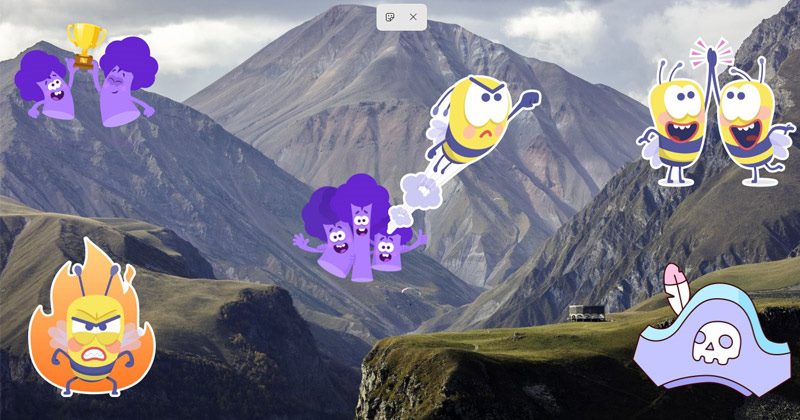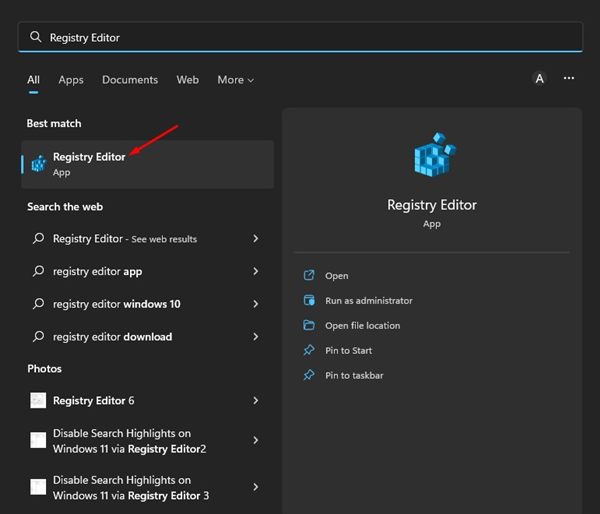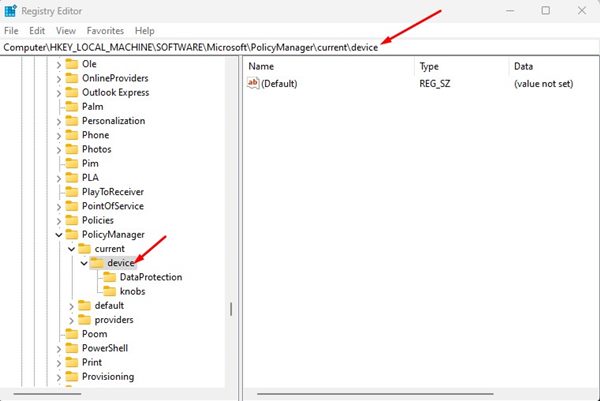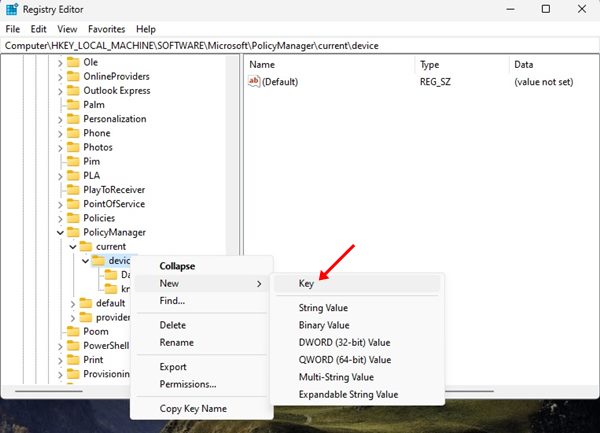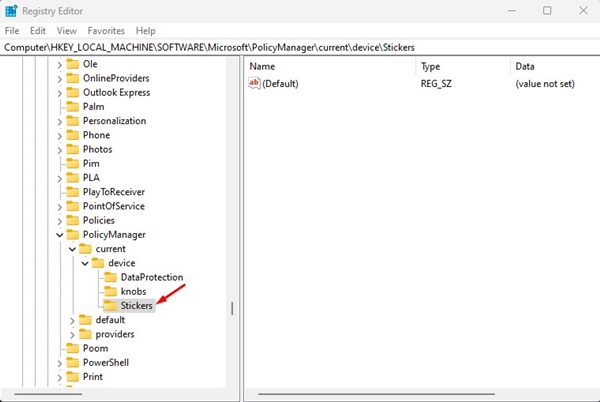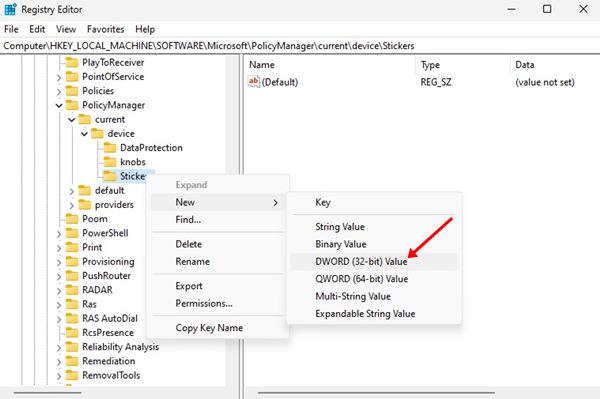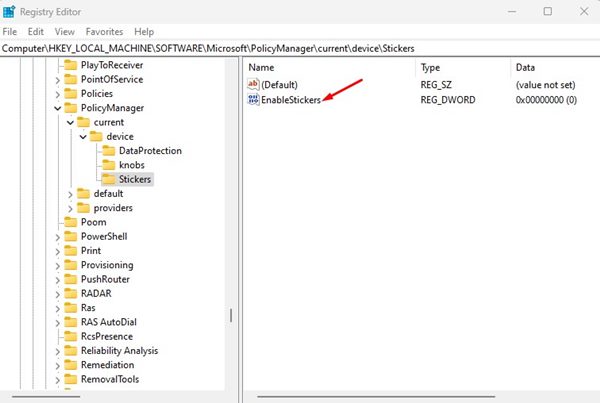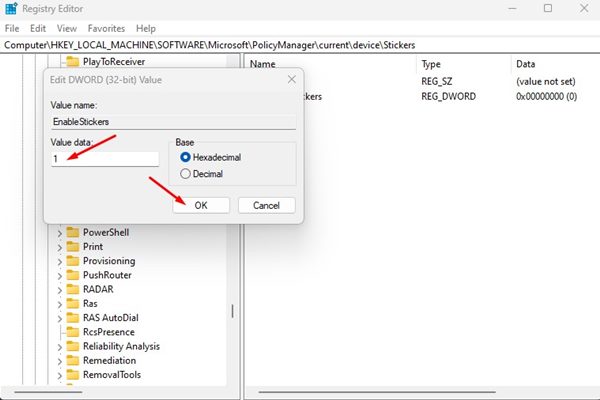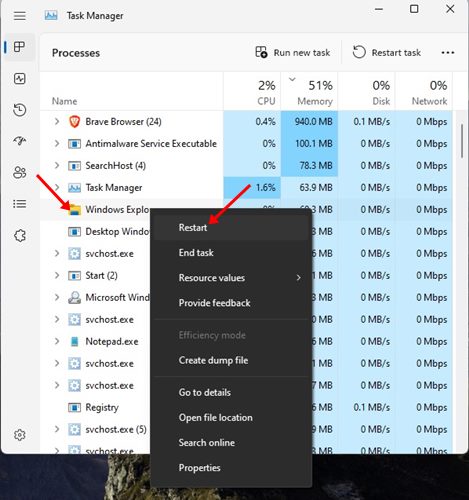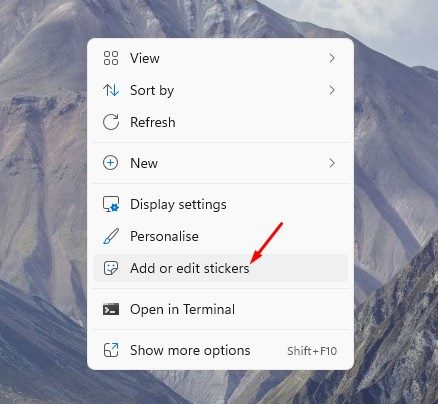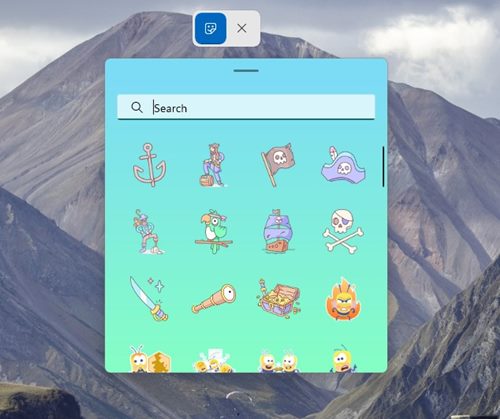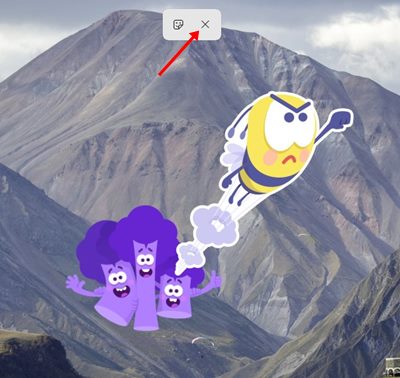Когда Windows 11 была впервые выпущена, она поразила пользователей обновленным меню «Пуск», новыми значками проводника, обоями и многим другим. Теперь, похоже, в Windows 11 появилась еще одна опция настройки, позволяющая размещать наклейки на рабочем столе.
Однако не каждый пользователь Windows 11 сможет использовать новые стикеры, поскольку они доступны только в Windows 11 22H2, сборка 22621. Даже если ваш компьютер работает под управлением Windows 11 22H2, сборка 22621, вам необходимо отредактировать файл реестра, чтобы включить наклейки на рабочий стол.
Содержание
Действия по включению стикеров на рабочем столе в Windows 11
Итак, если вы хотите иметь больше возможностей настройки в своей Windows 11, было бы неплохо включить наклейки на рабочем столе. Ниже мы поделились пошаговым руководством по включению и использованию стикеров на рабочем столе в Windows 11. Приступим.
1. Включить стикеры на рабочем столе в Windows 11
В этом методе мы включим наклейки на рабочий стол в Windows 11, отредактировав файл реестра. Вот что вам нужно сделать.
1. Сначала нажмите «Поиск Windows 11» и введите Regedit. Затем откройте редактор реестра из списка.
2. В редакторе реестра перейдите к пути, который мы предоставили:
HKEY_LOCAL_MACHINE\SOFTWARE\Microsoft\PolicyManager\current\device
3. Теперь щелкните правой кнопкой мыши папку «Устройство» и выберите Создать >Ключ.
5. Теперь щелкните правой кнопкой мыши наклейки и выберите Создать >DWORD (32-битное значение).
7. Теперь дважды щелкните созданное вами значение EnableStickers. В появившемся окне введите 1 в поле Значение и нажмите ОК.
8. После внесения изменений закройте редактор реестра. После закрытия откройте Диспетчер задач, щелкните правой кнопкой мыши процесс Проводник Windows и выберите Перезапустить.
Вот и все! Это активирует наклейки на рабочем столе на вашем компьютере с Windows 11.
2. Как использовать наклейки на рабочем столе в Windows 11
Вышеуказанные шаги добавят опцию «Добавить или изменить стикеры» в ваше контекстное меню. Вам просто нужно щелкнуть правой кнопкой мыши в любом месте рабочего стола и выбрать параметр Добавить или изменить стикеры.
Откроется интерфейс выбора стикеров. Вам нужно выбрать наклейку, которую вы хотите добавить на экран рабочего стола.
Выбранная вами наклейка появится на вашем рабочем столе. Вы можете нажать на наклейку, чтобы переместить ее положение или изменить размер. Если вы хотите удалить наклейку, нажмите кнопку X.
Если вам нужны дополнительные параметры настройки, вы можете включить Фон рабочего стола Windows Spotlight в своей Windows 11. Итак, это все, что касается включения и использования наклеек на рабочем столе в Windows 11. Наклейки останутся на вашем рабочем столе даже при переключении фона.